Jak pronikají sociální média, GIF se stává populárním formátem souborů. Přestože se jedná o formát obrázku, GIF dokáže ukládat animovaný obsah. Jiným slovem, soubor GIF není statický obrázek, ale několik rámečků nebo obrázků. Pokud jde o změnu velikosti GIF, znamená to dva aspekty, změnu velikosti souboru GIF nebo oříznutí GIF. Takový nástroj je nepostradatelný před odesláním vašeho GIF na sociální média nebo na internet. Proto byste si měli přečíst naši recenzi a naučit se to nejlepší Změna velikosti GIF.

- Část 1: Top 7 GIZ Resizers Online
- Část 2: Top 5 GIZ Resizers na PC/Mac
- Část 3: Časté dotazy o GIF Resizer
Část 1: Top 7 GIZ Resizers Online
Top 1: Apeaksoft Free Image Compressor
Dnes existuje řada webových aplikací, které vám pomohou provádět různé úkoly. Apeaksoft Free Image Compressor je jedním z nejlepších online bezplatných animátorů GIF pro změnu velikosti. Umožňuje vám zmenšit velikost souboru GIF bez instalace jakéhokoli softwaru.
- PROS
- Změňte velikost velikosti souboru GIF online.
- Zdarma bez registrace.
- Zpracujte až 40 obrázků za čas.
- K dispozici pro všechny prohlížeče.
- CONS
- Maximální velikost souboru je 5 MB.
Jak bezplatně změnit velikost souboru GIF online
Krok 1Návštěva https://www.apeaksoft.com/free-online-image-compressor/ když potřebujete změnit velikost GIF.

Krok 2Klepněte na tlačítko Přidat obrázky ke kompresi tlačítko a nahrajte obrázky GIF, které chcete změnit. Soubory GIF můžete také přetáhnout na webovou stránku a nahrát je.

Krok 3Po nahrání bude webová aplikace fungovat automaticky. Po zobrazení výzvy klikněte na Ke stažení tlačítko pro získání menších souborů GIF.
Nejlepší 2: EZGIF
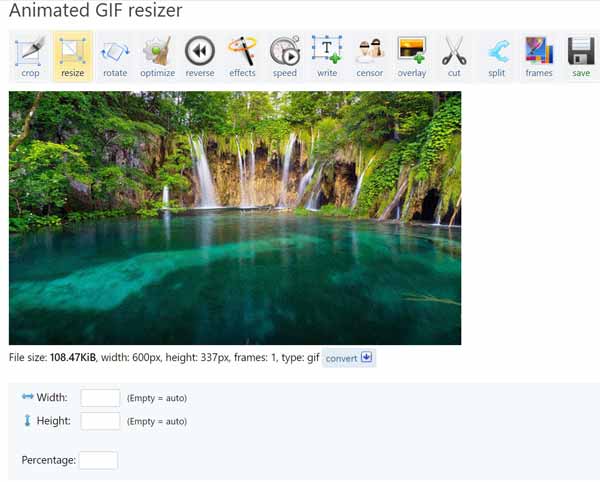
EZGIF je online editor GIF. Je to zdarma a nevyžaduje, abyste se zaregistrovali s osobními údaji. Obsahuje nástroj pro změnu velikosti GIF a nástroj pro oříznutí GIF. Kromě toho existují různé funkce. Přestože se jedná o webovou aplikaci, tento nástroj na změnu velikosti GIF je stejně účinný jako některý software pro stolní počítače.
- PROS
- Změňte velikost animovaného GIF online.
- Upravte GIF z počítače nebo adresy URL.
- Ořízněte, otočte a upravte GIF.
- Žádné reklamy, vodoznak nebo jiné omezení.
- CONS
- Může změnit velikost pouze jednoho obrázku GIF za čas.
- Nahrání obrázku ve formátu GIF chvíli trvá.
Nejlepší 3: DÁRKY
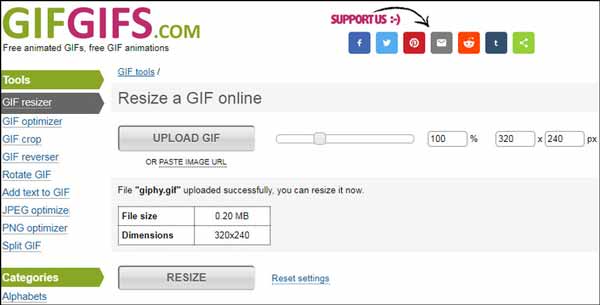
GIFGIFS je další bezplatný online program pro obnovu GIF. Obsahuje několik nástrojů, jako je GIF resizer, GIF optimizer, GIF crop a další. Může vyhovět vašim potřebám úpravou velikosti souboru a oříznutím obrázku. Slibuje odstranění vašich obrázků po úpravách. Navíc je schopen upravovat online soubor GIF.
- PROS
- Upravte soubor GIF online zdarma.
- Při úpravách zachovat animaci GIF.
- Zdarma k použití sledováním reklam.
- Podpora GIF, PNG a JPG.
- CONS
- Je k dispozici pouze ve dvou jazycích.
- Někteří uživatelé uvedli, že nemůže nahrávat velké soubory GIF.
Nejlépe 4: Kapwing
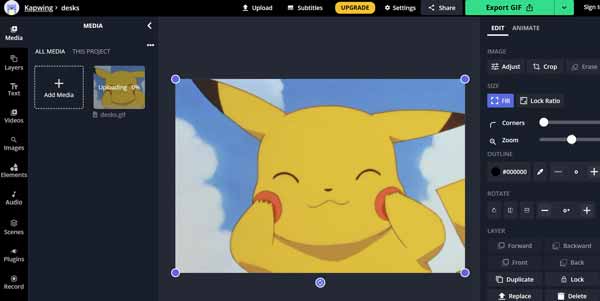
Kapwing je online aplikace pro úpravu videa a změna velikosti GIF. Umožňuje vám nahrát soubor GIF z počítače, oříznout nežádoucí oblast a exportovat nebo sdílet obrázek. Během procesu můžete efekt sledovat v reálném čase pomocí vestavěného panelu náhledu.
- PROS
- Zahrnujte různé nástroje pro úpravu obrázků.
- Podpora video i obrazových formátů.
- Sdílejte GIF přímo na sociální média.
- Ponechat animaci ve formátu GIF.
- CONS
- Přidá vodoznak do vašeho GIF.
- Tento nástroj na změnu velikosti GIF je pomalý a vyžaduje dobrou síť.
Top 5: FlexClip
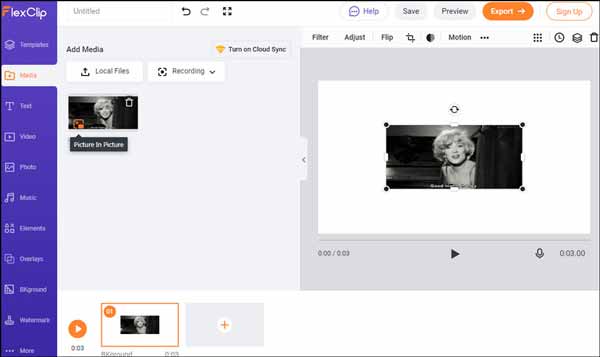
Pokud potřebujete univerzální GIF resizer, FlexClip je skvělá volba. Umožňuje komprimovat GIF, přidávat textové efekty, převádět formát souborů a další. Mezi malými podniky je populární tvořivost. Kromě toho existuje spousta šablon a nápadů, které vám pomohou vytvářet GIFy online.
- PROS
- Nabídka mnoha šablon.
- Poskytněte bezplatnou verzi a plány.
- Podporujte širokou škálu obrázků GIF.
- Pracujte online a nevyžadujte instalaci.
- CONS
- Bezplatná edice postrádá pokročilé funkce.
- Musíte zaregistrovat účet pomocí svého e -mailu.
Top 6: Červený kečup
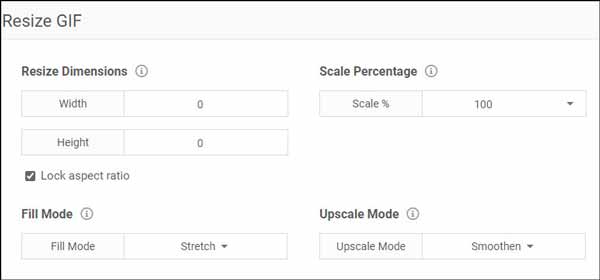
RedKetchup je bezplatný nástroj pro změnu velikosti GIF online. Tento web umožňuje uživatelům změnit velikost obrázku včetně animovaného GIF, oříznutí GIF, vytvoření GIF a dalších. Po nahrání souboru GIF se na hlavní stránce zobrazí náhled. Během úprav a změny velikosti můžete efekt sledovat v náhledu.
- PROS
- Změňte velikost GIF online zdarma.
- Nepotřebujete účet ani registraci.
- Zpracujte GIF z adresy URL Twitteru.
- Změňte aspekt GIF nebo videa.
- CONS
- Každý snímek v GIF musíte oříznout.
- Nemá online úložiště.
Top 7: iLoveIMG
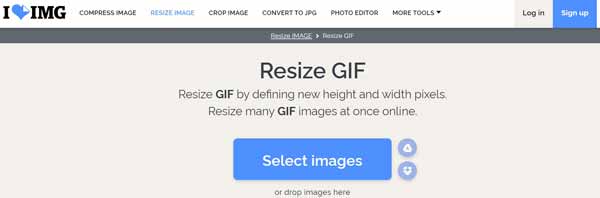
Pokud hledáte skvělý hromadný resizer GIF online, iLoveIMG může splnit vaše potřeby. Jakmile otevřete webovou stránku, můžete nahrát několik obrázků GIF z počítače, Disku Google nebo Dropboxu. Poté jej můžete změnit v pixelech nebo v procentech. Panel náhledu vám řekne efekt v reálném čase.
- PROS
- Změňte velikost a ořízněte GIF online.
- Nabídka spousty nástrojů pro úpravy GIF.
- Vyměňujte si bezplatné funkce se zobrazováním reklam.
- Zmenšit GIF dvěma způsoby.
- CONS
- Jediný způsob, jak odstranit reklamy, je zaplatit plán.
- Podporuje pouze ztrátovou změnu velikosti GIF.
Část 2: Top 5 GIZ Resizers na PC/Mac
Nejlépe 1: Apeaksoft Video Converter Ultimate
Dalším způsobem, jak změnit velikost GIF, je upravit velikost obrázku, nazývanou také oříznutí. Apeaksoft Video Converter Ultimate je skvělou volbou pro změnu velikosti GIF oříznutím obrázků. Navíc je schopen chránit kvalitu obrazu při změně velikosti.
- PROS
- Snadno změňte velikost obrázků GIF.
- Automaticky vylepšuje kvalitu obrazu.
- Dávkové úpravy animovaných GIFů.
- Podpora dávkové konverze.
- CONS
- Po bezplatné zkušební verzi musíte zaplatit licenci.
Jak změnit velikost GIF oříznutím obrázku
Krok 1Importujte GIFJakmile jej nainstalujete do počítače, spusťte dávkový nástroj na změnu formátu GIF. Existuje další verze pro Mac. Přejděte na Přidat soubory menu a zvolte Přidat soubory or Přidat složku otevřete obrázky GIF, jejichž velikost chcete změnit.
 Krok 2Změnit velikost GIF
Krok 2Změnit velikost GIFKlepněte na tlačítko Změnit pod prvním titulkem otevřete okno editoru videa a přejděte na Otočit a oříznout tab. Poté nastavte Plodina pro změnu velikosti GIF. Zkontrolujte efekt na panelu náhledu a klikněte OK jakmile jste spokojeni. Poté změňte velikost ostatních GIFů.
 Krok 3Exportujte GIFy se změněnou velikostí
Krok 3Exportujte GIFy se změněnou velikostíDokud se změní velikost GIF, vyberte konkrétní složku v Uložit do pole. Klikněte na ikonu Převést vše tlačítko pro export GIFů. Obrázky GIF můžete také převést do jiného formátu pomocí možnosti Převést vše na.

Top 2: GIMP
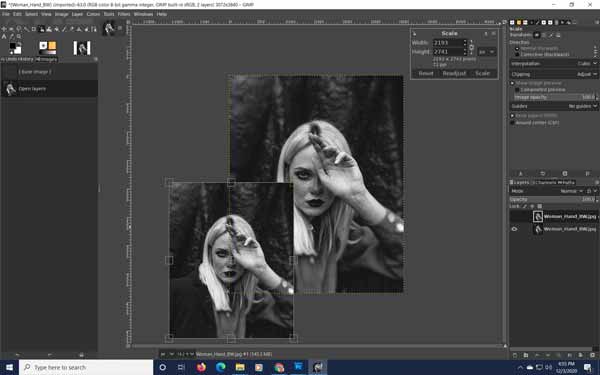
GIMP je open-source editor fotografií, který má schopnost měnit velikost animovaných GIFů. Ačkoli je použití zdarma, existuje mnoho funkcí souvisejících s úpravou fotografií. Ve skutečnosti mnoho profesionálů používá tento bezplatný nástroj na změnu formátu GIF k retušování fotografií a obrázků. Existuje tým vývojářů a fórum pro začátečníky, aby se rychle naučili GIMP.
- PROS
- Open source a zdarma.
- Mají spoustu nástrojů a funkcí.
- Otevřete a změňte velikost animovaného GIF.
- Podpora různých doplňků.
- CONS
- Nelze dávkově zpracovávat GIF.
- Může občas mrznout.
Nejlepší 3: Photoshop

Adobe Photoshop je standardní software v digitálním fotografickém průmyslu. Kromě fotografií je schopen otevřít obrázek ve formátu GIF a zobrazit každý snímek jako obrázek. Abyste mohli změnit velikost a oříznout GIF. Navíc můžete software Gizer resizer a další pluginy použít k rozšíření.
- PROS
- Kompatibilní se širokou škálou formátů souborů.
- Zahrnujte neuvěřitelnou škálu funkcí.
- Uložte fotografie na cloudový server.
- Získejte přístup k editačním platformám GIF a upravujte je.
- CONS
- Je to drahé a neposkytuje celoživotní platby.
- Učení trvá dlouho.
Top 4: Photoscape
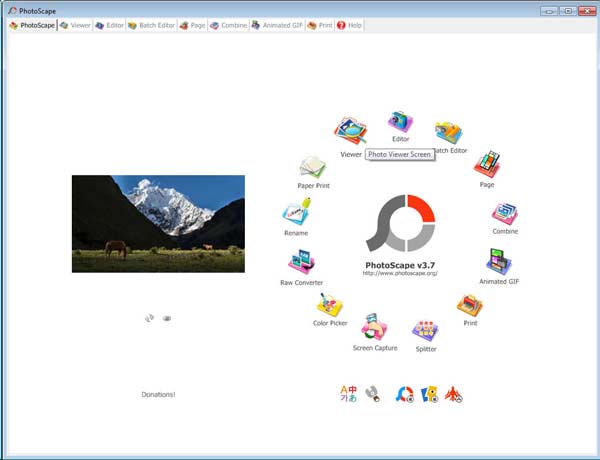
Celkově lze Photoscape snadno použít jako resizer GIF. K pochopení nevyžaduje hodiny studia. Možnosti úprav jsou omezenější než ve Photoshopu, ale práci zvládne. Některé z klíčových nástrojů zahrnují úpravy, prohlížení a vytváření animovaných GIF. Je k dispozici ve dvou výchozích jazycích, angličtině a korejštině.
- PROS
- Uživatelsky přívětivý a snadno se učí.
- Hromadně upravujte a měňte velikost GIFů.
- Zahrňte několik zábavných filtrů a překryvů.
- Vytvářejte obrázky GIF z videí nebo obrázky.
- CONS
- Design je staromódní.
- Postrádá některé funkce, které mají konkurenti.
Top 5: Gifted Motion
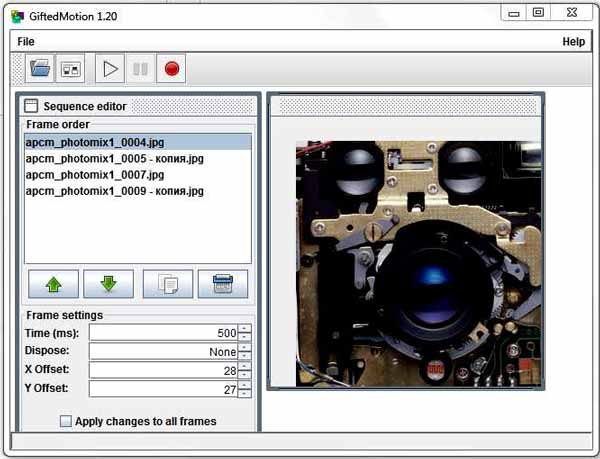
GiftedMotion je lehký GIF resizer a GIF maker. Díky flexibilnímu rozhraní mohou začátečníci i pokročilí uživatelé získat to, co chtějí. Proces instalace a instalace není složitý. Můžete vybrat několik nepohyblivých fotografií a vytvořit obrázek ve formátu GIF, uspořádat je v požadovaném pořadí a upravit čas zobrazení pro každý snímek.
- PROS
- Lehké a nezabírají mnoho místa.
- Vytvořte GIF ze statických obrázků.
- Podpora různých formátů obrázků.
- Rychle dávkově změňte velikost GIFů.
- CONS
- Rozhraní stále potřebuje zlepšení.
- Tráví čas zpracováním velkých GIF.
Část 3: Časté dotazy o GIF Resizer
Můžete zkrátit GIF?
Zkrátit GIF znamená dvě věci. Za prvé, můžete z GIFu odstranit nechtěné rámečky a obrázky, aby byly krátké. Dalším způsobem, jak zkrátit GIF, je zkrátit dobu zobrazení každého snímku na animovaném obrázku. Nezáleží na tom, potřebujete editor GIF ke zkrácení GIF na ploše nebo online, jako jsou Online GIF Tools, EZGIF a další.
Jak vytvořím podpisový GIF?
Existují dva hlavní způsoby, jak vytvořit podpisový GIF. Můžeš vytvořte si vlastní GIF pomocí webu jako Giphy a poté jej nahrajte online tvůrci podpisů. Nebo můžete rychle a snadno vytvořit GIF v online tvůrci podpisů s obrázky na pevném disku nebo online. WiseStamp je například animovaný tvůrce podpisů GIF.
Jak velký animovaný soubor GIF?
Jak bylo uvedeno výše, soubory GIF obvykle běží velké. Ačkoli je to formát obrázku, GIF je spíše jako video soubor. GIF může být desetkrát větší než soubor statického obrázku. Pokud chcete dobře vypadající GIFy, které lze sdílet na webu, představuje to problém. Pokud používáte vysokorychlostní širokopásmové připojení, nenarazíte na žádný problém při načítání 10 MB GIF vloženého na webovou stránku.
Proč investovat do čističky vzduchu?
Nyní byste se měli naučit top 12 Gizer resizer aplikací pro Windows, Mac OS X a Linux. Některé změny velikosti GIF fungují online, což vám pomůže upravit velikost souboru animovaných obrázků, jako je například Apeaksoft Free Image Compressor. Jiné poskytují na počítači více funkcí, například Apeaksoft Video Converter Ultimate. Pokud máte další otázky, neváhejte zanechat zprávu pod tímto příspěvkem a my vám rychle odpovíme.




